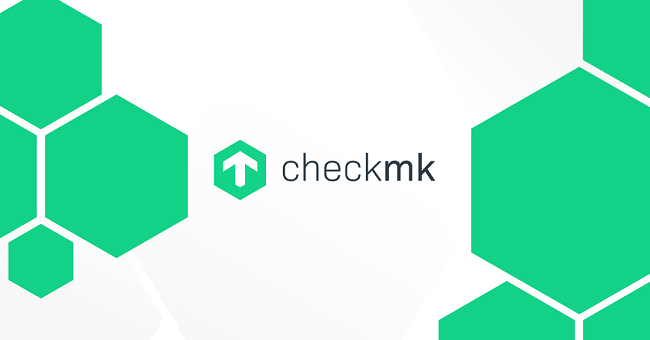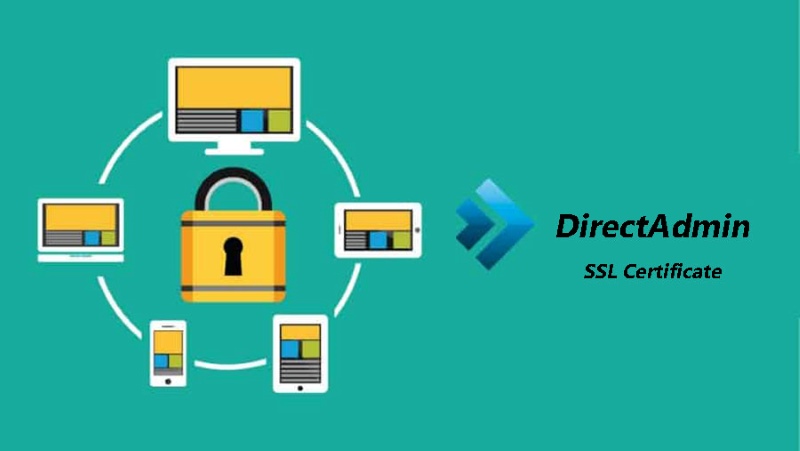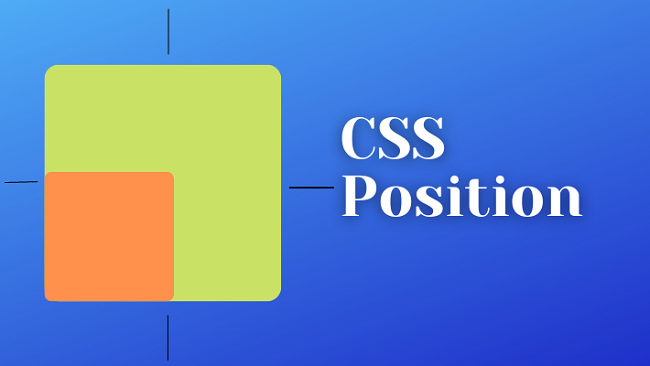Cyberpanel là gì?
Cyberpanel là Hosting Control miễn phí tốt nhất dành cho Ubuntu và các hệ điều hành Linux. Nó được xây dựng trên máy chủ web LiteSpeed giúp tối đa hóa hiệu suất website sử dụng ngôn ngữ PHP và MySQL.

CyberPanel mang đến người dùng trải nghiệm về tốc độ, độ bảo mật và tin cậy cao. Được xem là công cụ quản trị Hosting hữu ích mà bạn không nên bỏ qua.
CyberPanel Hosting là dịch vụ lưu trữ máy chủ ảo Linux với khả năng lưu trữ của đại lý lưu trữ và cấu hình sẵn của CyberPanel. Các gói CyberPanel Hosting được quản lý bởi đơn vị hosting uy tín đi kèm với hỗ trợ kỹ thuật miễn phí dành cho những ai không chuyên.
Tính năng của Cyberpanel Hosting
Cùng LANIT điểm qua các tính năng nổi bật của CyberPanel nhé:
- Giao diện người dùng đồ họa trực quan, dễ sử dụng, dễ quản lý và cấu hình các tác vụ liên quan đến hosting.
- Cung cấp các tùy chọn dễ sử dụng như OpenLiteSpeed hoặc LiteSpeed Enterprise.
- Cung cấp các công cụ tự động hóa quá trình cài đặt, quản lý các dịch vụ máy chủ như Apache, PHP, MySQL, Nginx,…
- Cho phép người dùng quản lý tài nguyên máy chủ như bộ nhớ, CPU, dung lượng đĩa hiệu quả, đảm bảo hiệu suất hoạt động của trang web.
- Các tính năng hỗ trợ LSCache
- Tính năng MariaDB với đa dạng phiên bản
- Có tích hợp sẵn Lightweight DNS Server, Email Server với giao diện Command Line, FirewallD.
- Cung cấp tính năng bán lại dịch vụ Hosting, cho phép người dùng tạo và quản lý các tài khoản lưu trữ của khách hàng
- Cung cấp các tính năng bảo mật như firewall, quyền truy cập, quản lý SSL tự động và kiểm tra bảo mật để tránh các mối đe dọa tấn công mạng
- Hỗ trợ kỹ thuật miễn phí, nhanh chóng và hiệu quả
Chính nhờ vậy CyberPanel trở thành lựa chọn hàng đầu trong việc quản lý và triển khai các trang web trên hệ thống máy chủ Linux.
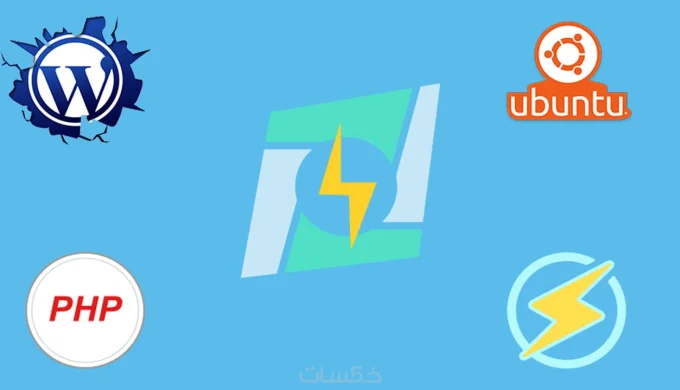
Ưu điểm – hạn chế của Cyberpanel
Ưu điểm của CyberPanel
- CyberPanel được cài đặt sẵn giao diện để bạn sử dụng
- Ít phát sinh lỗi
- Có thể yêu cầu kỹ thuật hỗ trợ miễn phí
- Có nhiều đơn vị cung cấp CyberPanel Enterprise
- Bạn chỉ trả tiền cho những gì bạn muốn. Chi phí thường phụ thuộc vào mức độ kiểm soát, mức sử dụng dung lượng SSD và RAM bạn kiểm soát.
Hạn chế của CyberPanel
- Bạn không thể sử dụng Bảng điều khiển hoặc hệ điều hành khác.
- Các tính năng được phát triển trong nội bộ và không thể chuyển sang nhà cung cấp khác.
- Các thương hiệu CyberPanel đều không nổi tiếng nhưng vẫn có công nghệ bảo mật và dịch vụ khách hàng chất lượng.
So sánh sự khác nhau giữa CyberPanel và cPanel
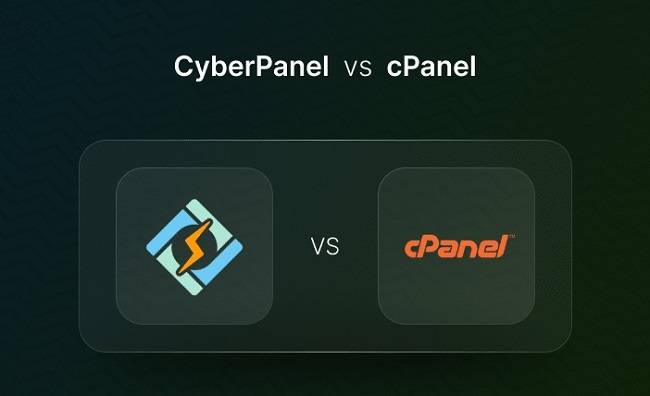
Dưới đây là bảng so sánh chi tiết giữa CyberPanel và cPanel:
| Control panel | Cpanel | CyberPanel |
| Giao diện người dùng | Trực quan và dễ sử dụng, kể cả người mới và người có kinh nghiệm | Trực quan, hiện đại, dễ sử dụng và cần chút thời gian làm quen với người mới |
| Hiệu suất | Hiệu suất tốt nhưng không bằng OpenLiteSpeed hoặc LiteSpeed trong một số TH | Hiệu suất cao, nhất là khi xử lý các trang có lưu lượng truy cập lớn. |
| Bảo mật | Cung cấp bảo mật 2 lớp, quản lý tường lửa, công cụ bảo mật | Bảo mật cơ bản, quản lý tường lửa nhưng không mạnh mẽ bằng Cpanel, cần các giải pháp bảo mật bổ sung để đảm bảo an toàn. |
| Hỗ trợ và tài liệu | Tài liệu hỗ trợ phong phú, cộng đồng mạnh mẽ, chuyên nghiệp | Tài liệu Hỗ trợ tốt, cộng đồng đang phát triển |
| Giá | Mất phí, giá tăng khi nhu cầu quản lý tài khoản hoặc máy chủ tăng | Miễn phí cũng cung cấp nhiều tính năng mạnh mẽ. Hoặc phiên bản trả phí với LiteSpeed Enterprise |
| Hệ điều hành | Chủ yếu hỗ trợ các HĐH Linux như CentOS, CloudLinux và AlmaLinux | Hỗ trợ các bản phân phối Linux như CentOS, Ubuntu, và AlmaLinux. |
| Khả năng mở rộng và tích hợp | Có khả năng mở rộng tốt, tích hợp nhiều dịch vụ và công cụ bên thứ 3 | Có khả năng mở rộng khá tốt và thiếu một số tính năng tích hợp so với Cpanel |
| Sao lưu và khôi phục | Cung cấp các tùy chọn sao lưu và khôi phục mạnh mẽ ( bao gồm Cloud backup) | Có hỗ trợ sao lưu và khôi phục nhưng không linh hoạt và mạnh mẽ như Cpanel, cần bổ sung các giải pháp cao cấp khác. |
Việc lựa chọn CyberPanel hay cPanel sẽ phụ thuộc vào nhu cầu lưu trữ cụ thể của bạn. Trong khi CyberPanel nổi bật với giao diện hiện đại, thân thiện với người dùng, nhiều tiện ích bổ sung thì cPanel lại vượt trội về độ uy tín trong ngành khi có lịch sử phát triển lâu dài hơn 3 thập kỷ cùng lợi thế về giao diện thân thiện, tính năng ưu việt. Do đó, chúng ta cần căn cứ và nhu cầu lưu trữ web chính, mức sử dụng tài nguyên, ngân sách và giao diện dễ sử dụng.
Hướng dẫn cài đặt Cyberpanel trên Linux (Ubuntu, CentOS)
Chạy các lệnh sau để cập nhật mọi thứ trên hệ thống lên bản cập nhật mới nhất.
sudo apt-get update
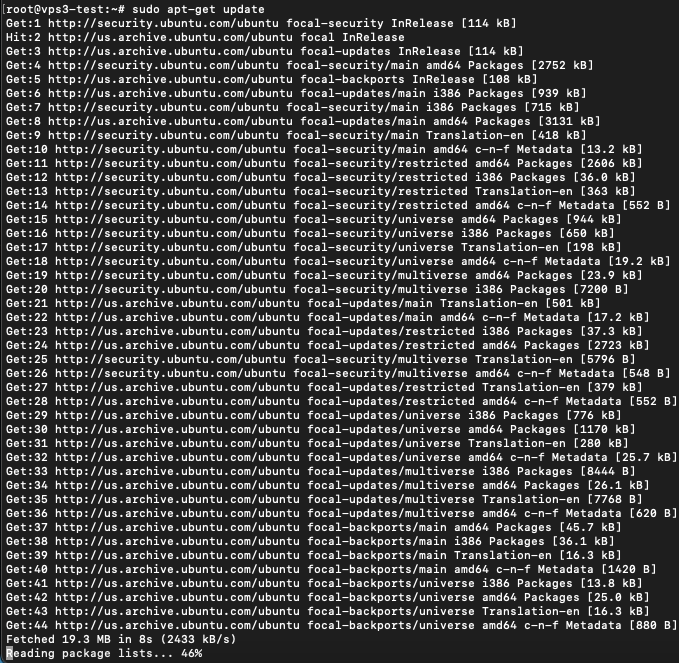
sudo apt-get upgrade -y
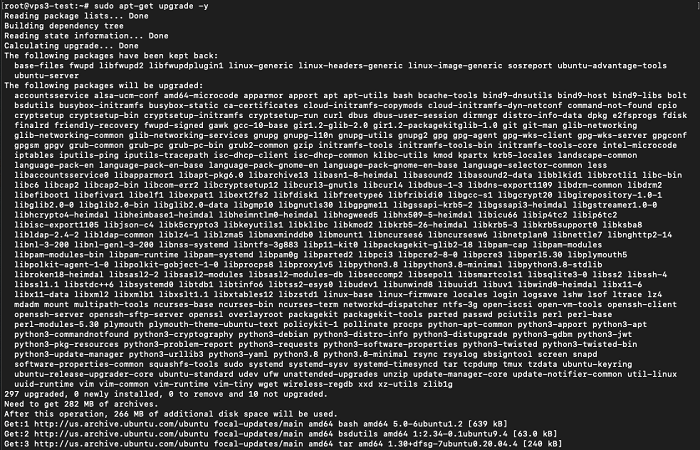
Cách cài đặt Cyberpanel trên Ubuntu
Lúc này chúng ta sẽ cài đặt CyberPanel và OpenLiteSpeed trên Ubuntu 20.04 bằng cách tải xuống phiên bản mới nhất của Script trình cài đặt CyberPanel vào thư mục home.
cd
wget -O installer.sh https://cyberpanel.net/install.sh && chmod +x installer.sh && sh installer.sh
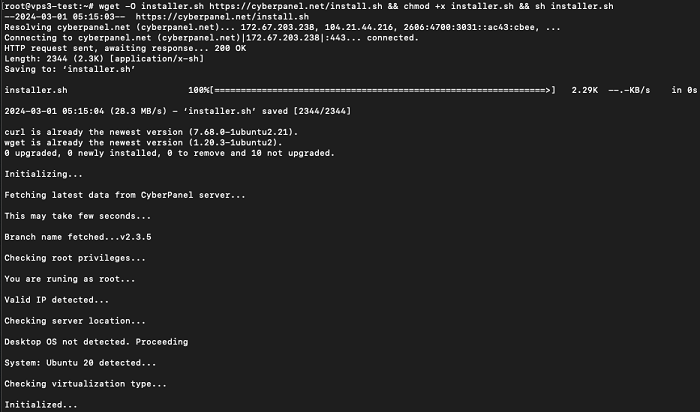
Cấu hình CyberPanel
Trong quá trình cài đặt, CyberPanel xuất hiện một loạt các lời nhắc như sau:
- Chọn 1 để cài đặt CyberPanel. Script thiết lập CyberPanel sẽ bắt đầu cài đặt CyberPanel trong thư mục /var/www.
- Chọn 1 nếu bạn muốn cài đặt CyberPanel với OpenLiteSpeed (phiên bản miễn phí).
- Chọn 2 nếu bạn dùng CyberPanel Enterprise hoặc khách hàng của CyberPanel Cloud
Script này sẽ bắt đầu quá trình tải xuống và cài đặt các gói bạn đã chọn. Bạn sẽ được hỏi chọn cài đặt Full hay Lite. Bạn chọn 1 để cài đặt CyberPanel đầy đủ.
Tiếp đến, nó sẽ hỏi bạn về Remote MySQL Server. CyberPanel sẽ cần một máy chủ MySQL để hoạt động bình thường. CyberPanel sẽ yêu cầu mật khẩu cho tài khoản Admin ( mặc định là 1234567) Bạn có thể chọn mật khẩu khác đơn giản, dễ nhớ.
Bây giờ hãy cài đặt plugin CyberPanel Memcached. Thông qua đó, CyberPanel có thể sử dụng các thư viện Memcached nguyên bản để cải thiện hiệu suất và bảo mật.
Redis là nơi lưu trữ cấu trúc dữ liệu trong bộ nhớ và message broker. Có nguồn mở và miễn phí. CyberPanel hỗ trợ Redis như một Cache Backend để ghi bộ nhớ đệm. Chọn Y và CyberPanel sẽ cài đặt, cấu hình plugin CyberPanel Redis.
Nhập Y để bắt đầu WatchDog. Nó giúp CyberPanel phát hiện các bảng cơ sở dữ liệu bị lỗi và cảnh báo cho quản trị viên nếu có vấn đề xảy ra với cơ sở dữ liệu. Và Script sẽ lo hết phần còn lại trong hướng dẫn cài đặt. Sẽ mất một lúc để cài đặt CyberPanel. Bạn không nên đóng cửa sổ Terminal khi quá trình cài đặt Cyberpanel chưa kết thúc.
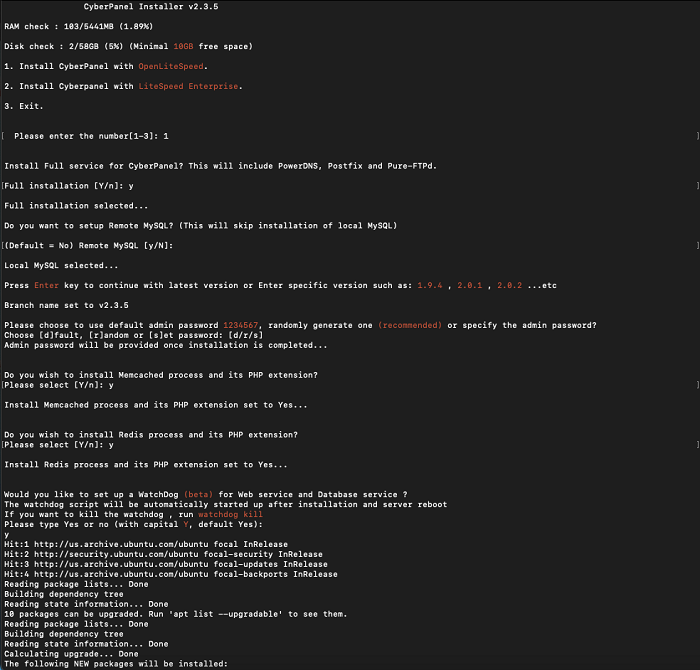
Sau khi quá trình cài đặt hoàn tất, kết quả đầu ra của bạn sẽ được hiển thị như hình bên dưới.
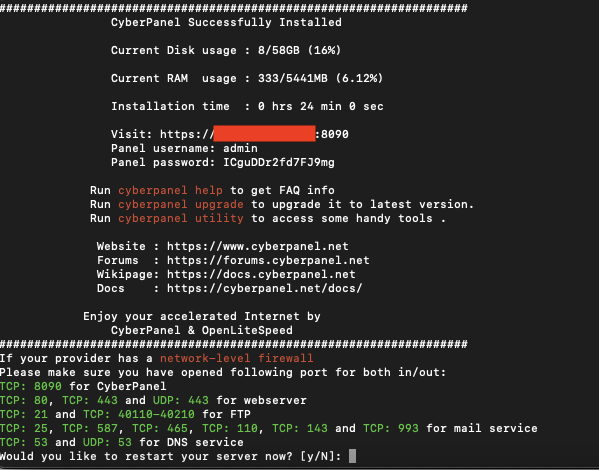
Cách cài đặt Cyberpanel trên CentOS
Đăng nhập máy chủ qua SSH và chạy lệnh sau để bắt đầu quá trình cài đặt CyberPanel:
sh <(curl https://cyberpanel.net/install.sh || wget -O - https://cyberpanel.net/install.sh)
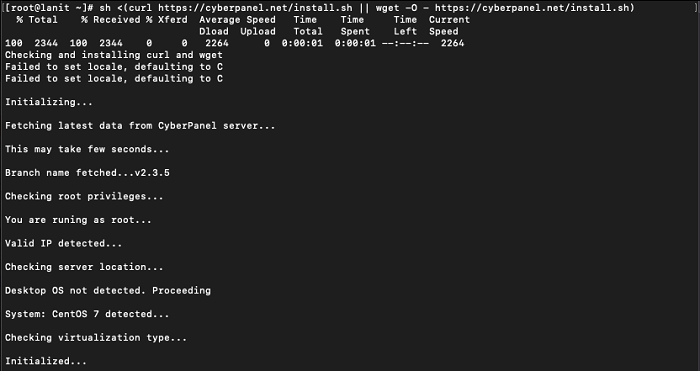
Cấu hình CyberPanel
Trong quá trình cài đặt, CyberPanel sẽ hỏi bạn một số câu hỏi tương tự như khi cài đặt trên Ubuntu như hình dưới đây:
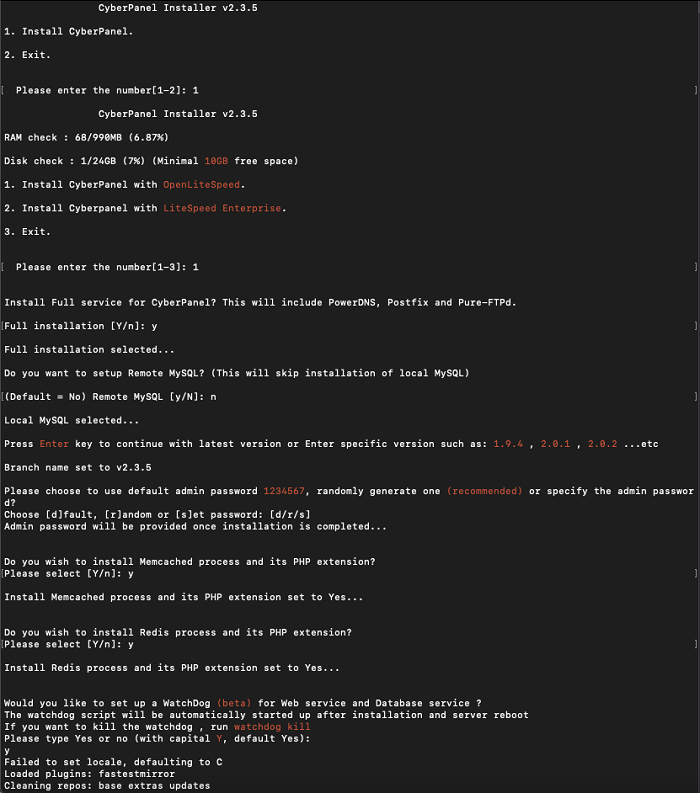
Sau khi cài đặt hoàn tất, đầu ra của bạn sẽ được hiển thị bên dưới.
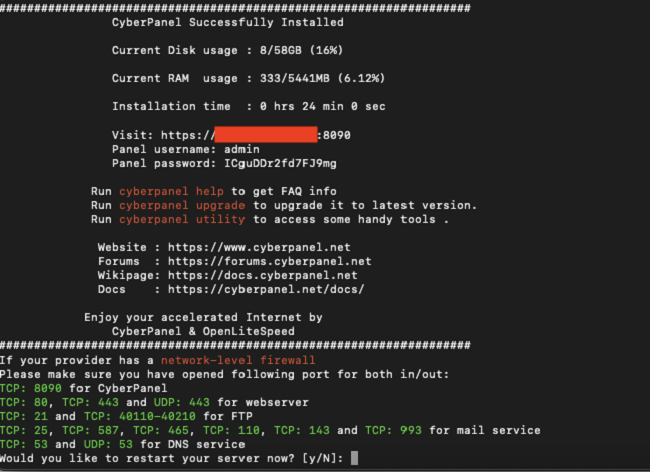
Kết luận
Trên đây là những chia sẻ của LANIT về Control Panel – Cyberpanel cũng như tính năng, ưu nhược điểm và cách cài đặt chi tiết trên các hệ điều hành. Nếu bạn còn thắc mắc nào hoặc có nhu cầu thuê máy chủ giá rẻ, thuê hosting, VPS giá rẻ, liên hệ ngay với LANIT để được tư vấn chi tiết nhé!